
Obsah:
- Autor John Day [email protected].
- Public 2024-01-30 08:20.
- Naposledy změněno 2025-01-23 14:38.

Řada Dimension Engineering řadičů motorů Sabertooth a řada BasicMicro řadičů RoboClaw jsou populární volbou pro projekty robotiky základní úrovně. Ke konfiguraci ovladače však používají dva velmi odlišné systémy. Sabertooth používá přepínač DIP a RoboClaw používá softwarový systém s názvem Motion Studio. Tento článek ukazuje, jak přejít z nastavení stávajícího nastavení Sabertooth na podobné nastavení na ovladači RoboClaw.
Krok 1: RC ovládání s diferenciálním pohonem


Jedna z nejpopulárnějších konfigurací pro RoboClaw a Sabertooth využívá výstup RC přijímače k ovládání robota s diferenciálním pohonem. Běžnou aplikací pro tuto konfiguraci jsou tankové roboty a rovery. Obrázek výše ukazuje nastavení DIP přepínače Sabertooth pro tento režim.
Chcete -li nakonfigurovat RoboClaw tak, aby odpovídal nastavení Sabertooth, postupujte podle níže uvedených pokynů.
Připojte RoboClaw k počítači pomocí kabelu USB. Všimněte si, že RoboClaw není napájen připojením USB a potřebuje zdecimovaný zdroj energie. Otevřete Motion Studio a klikněte na „Připojit vybrané zařízení“. Nyní klikněte na „Obecná nastavení“na levé straně aplikace.
V podokně označeném „Nastavení“nastavte režim ovládání na „RC“. Dále v podokně označeném „Možnosti RC/Analogu“zaškrtněte políčko „Míchání“. Dokončete uložením nastavení na desku. V nabídce v horní části aplikace vyberte „Zařízení“a poté „Uložit nastavení“.
RoboClaw je nyní nakonfigurován pro režim RC s diferenciálním pohonem. Podívejte se na obrázek, jak vypadá nastavení v aplikaci Motion Studio.
Krok 2: Analogové ovládání s diferenciálním pohonem


Další oblíbenou konfigurací je použití analogového vstupního zařízení, jako je joystick nebo potenciometry, k ovládání robota s diferenciálním pohonem. Obrázek ukazuje nastavení DIP přepínače Sabertooth pro tento režim.
Chcete -li nakonfigurovat RoboClaw tak, aby odpovídal nastavení Sabertooth, postupujte podle níže uvedených pokynů.
Připojte RoboClaw k počítači pomocí kabelu USB. Všimněte si, že RoboClaw není napájen připojením USB a potřebuje zdecimovaný zdroj energie. Otevřete Motion Studio a klikněte na „Připojit vybrané zařízení“. Nyní klikněte na „Obecná nastavení“na levé straně aplikace.
V podokně označeném „Nastavení“nastavte režim ovládání na „Analogový“. Dále v podokně označeném „Možnosti RC/Analogu“zaškrtněte políčko „Míchání“. Dokončete uložením nastavení na desku. V nabídce v horní části aplikace vyberte „Zařízení“a poté „Uložit nastavení“.
RoboClaw je nyní nakonfigurován pro režim RC s diferenciálním pohonem. Podívejte se na obrázek, jak vypadá nastavení v aplikaci Motion Studio.
Krok 3: Sériový paket


Pro komplikovanější ovládání ovladače motoru lze použít paketový sériový režim ve spojení s mikrokontrolérem k odesílání příkazů do ovladače motoru. RoboClaw i Sabertooth mají paketový sériový režim, i když mezi nimi existují určité implikační rozdíly. Obrázek ukazuje nastavení přepínače DIP pro Sabertooth je paketový sériový režim.
Chcete -li nakonfigurovat RoboClaw tak, aby odpovídal nastavení Sabertooth, postupujte podle níže uvedených pokynů.
Připojte RoboClaw k počítači pomocí kabelu USB. Všimněte si, že RoboClaw není napájen připojením USB a potřebujete zdecimovaný zdroj energie. Otevřete Motion Studio a klikněte na „Připojit vybrané zařízení“. Nyní klikněte na „Obecná nastavení“na levé straně aplikace.
V podokně označeném „Nastavení“nastavte režim ovládání na „Sériový paket“. Dále v podokně označeném „Sériové“nastavte sériovou adresu paketu na 128 a přenosovou rychlost na stejnou přenosovou rychlost jako Sabertooth. Dokončete uložením nastavení na desku. V nabídce v horní části aplikace vyberte „Zařízení“a poté „Uložit nastavení“.
RoboClaw je nyní nakonfigurován pro režim RC s diferenciálním pohonem. Podívejte se na obrázek, jak vypadá nastavení v aplikaci Motion Studio.
Existují rozdíly mezi sadou paketových sériových příkazů RoboClaw a Sabertooth. RoboClaw však obsahuje příkazy kompatibility, které zrcadlí příkazy Sabertooth, takže většina kódu by měla být přenosná ze Sabertooth do RoboClaw.
Doporučuje:
Variabilní ovladač motoru: 3 kroky
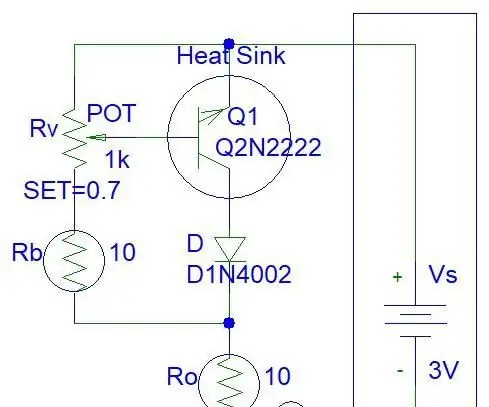
Proměnný ovladač motoru: Tento článek ukazuje jednoduchý ovladač motoru. Rozhodně to však není nejlevnější řešení pro motorový hnací okruh
Jak vyrobit E-Bike DC směrový ovladač motoru: 4 kroky

Jak vyrobit řadič směru motoru E-Bike: Toto je řadič směru stejnosměrného motoru pro vaše E-Bike. V tomto obvodu jsem použil N-Channel MOSFET H Bridge a SR západku. H Mostový obvod ovládá směr proudu proudu. Západkový obvod SR poskytuje kladný signál na okruhu H Bridge. Porovnat
Ovladač motoru s analogovými hodinami: 4 kroky

Ovladač analogových hodin: I v digitálním světě mají klasické analogové hodiny nadčasový styl, který zde zůstane. Můžeme použít dual-rail GreenPAK ™ CMIC k implementaci všech aktivních elektronických funkcí potřebných pro analogové hodiny, včetně ovladače motoru a krystalového oscilátoru
Použití více než 4 motorů - skládání více štítů motoru: 3 kroky

Použití více než 4 motorů - stohování více motorových štítů: Instruktabilní vibrotaktilní senzorické substituční a augmentační zařízení (https: //www.instructables.com/id/Vibrotactile-Sens …) ukazuje způsob, jak vytvořit zařízení, které překládá senzorické vstup do vibračních podnětů. Tyto vibrační podněty jsou
Posuvník kamery pro sledování objektu s rotační osou. 3D vytištěno a postaveno na ovladači stejnosměrného motoru RoboClaw a Arduino: 5 kroků (s obrázky)

Posuvník kamery pro sledování objektu s rotační osou. 3D vytištěno a postaveno na RoboClaw DC Motor Controller & Arduino: Tento projekt je jedním z mých oblíbených projektů, protože jsem spojil svůj zájem o tvorbu videa s DIY. Vždy jsem se díval a chtěl jsem napodobit ty filmové záběry ve filmech, kde se kamera pohybuje po obrazovce při posouvání, aby sledovala
